안녕하세요 친절한 잇디노입니다. 저번 시간에는 PPT 동영상 삽입 방법에 대해서 알아보았는데요.
이번에는 동영상 삽입 시 오류에 대해서 알아보려고 합니다.

저 같은 경우는 동영상 녹화 프로그램 등으로 PC에서 생성한 영상들은 문제 없이 삽입이 되는데, 스마트폰을 통해서 촬영하거나 만든 영상의 경우에는 삽입이 안 되더라고요. 아래 그림에서와 같은 팝업창이 뜨면서 오류가 생겼었습니다.
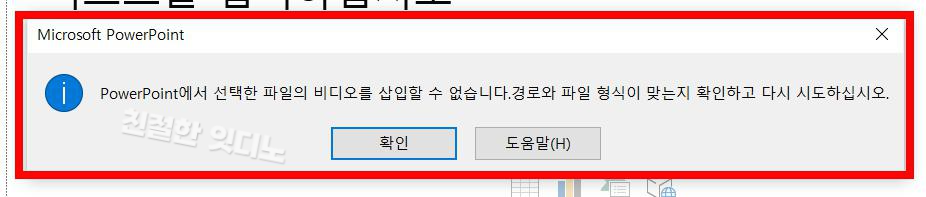
어떻게 해결했는지 지금부터 살펴보시죠.
1) 아래 코덱 사이트에 들어갑니다.
구글링을 해보니 영상 삽입에 문제가 생길 때 요즘 많이 언급되는 코덱이더군요.
Releases · Nevcairiel/LAVFilters
LAV Filters - Open-Source DirectShow Media Splitter and Decoders - Nevcairiel/LAVFilters
github.com
2) 사이트에 들어가서 아래쪽으로 조금 내리면 코덱 프로그램 목록이 뜨는데요.
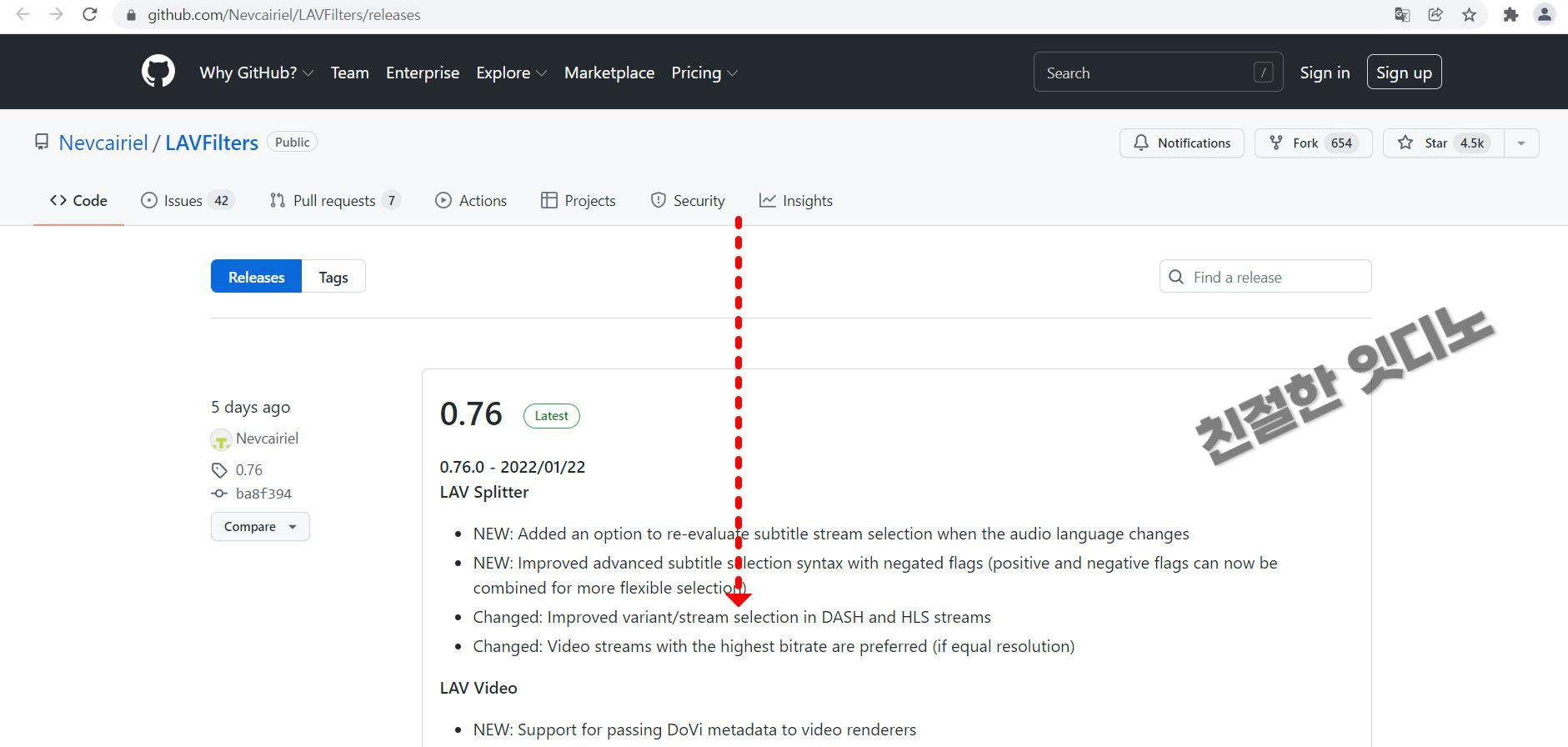
이 중에서 자신의 컴퓨터 환경에 맞게 다운로드 해주세요.
저의 경우에는 가장 첫번째 인스톨러를 다운로드 받았습니다.
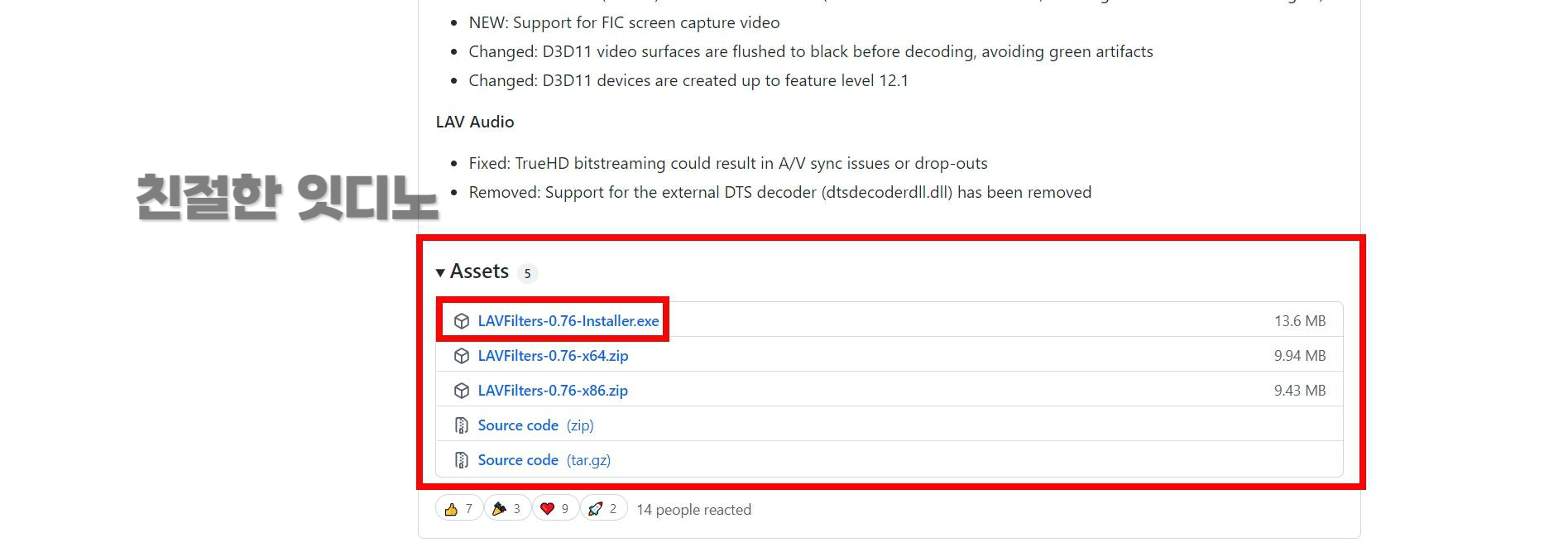
다운로드 받은 LAV FILTERS 파일을 실행해주세요.
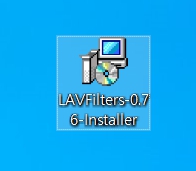
지금부터 설치를 해주시면 되는데요. (빨간색 네모 표시한 것 눌러주시면서 진행하시면 돼요)

여기서는 자신의 컴퓨터 비트 종류에 맞게 골라 설치하시면 돼요.
저는 64비트만 골라서 설치했고 맨 마지막의 H.264 MVC 3D DECODER도 그냥 같이 설치했습니다.
그리고 다음 눌러주세요.
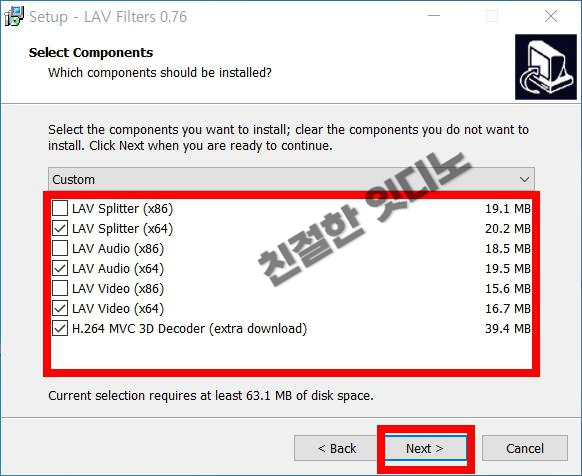
지금부터는 거의 다음다음다음.. 눌러주시면 돼요.



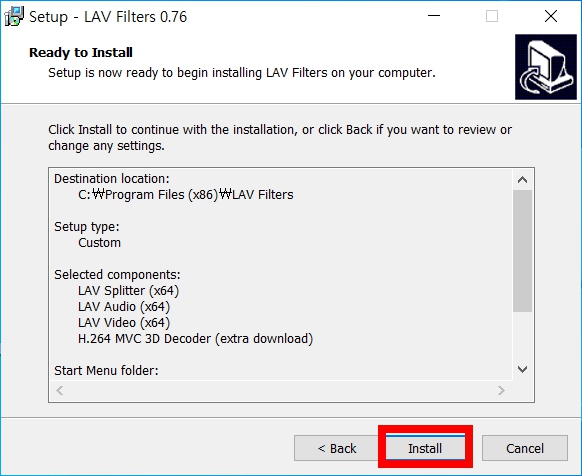
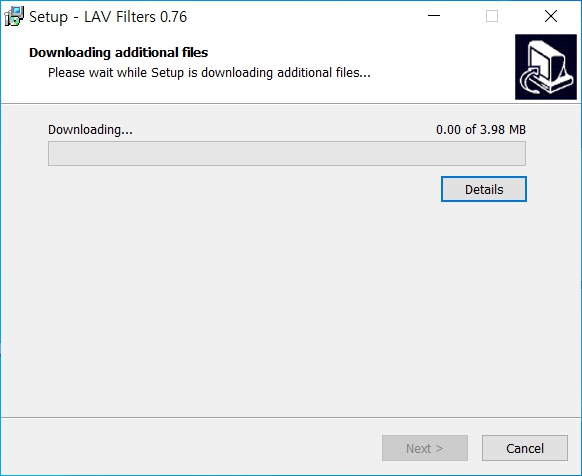
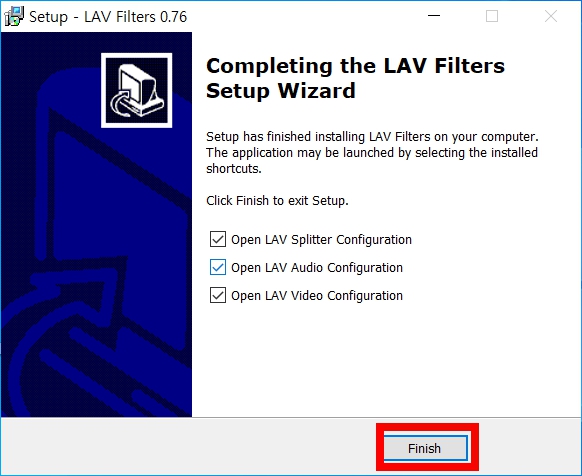
그리고 다시 파워포인트를 재실행하고 동영상을 삽입해봅니다.
들어가지 않던 동영상이 들어가면서 아래처럼 알림창이 뜨게 됩니다.
동영상이 변환되는 데 로딩 시간이 조금 걸리게 되는데요.
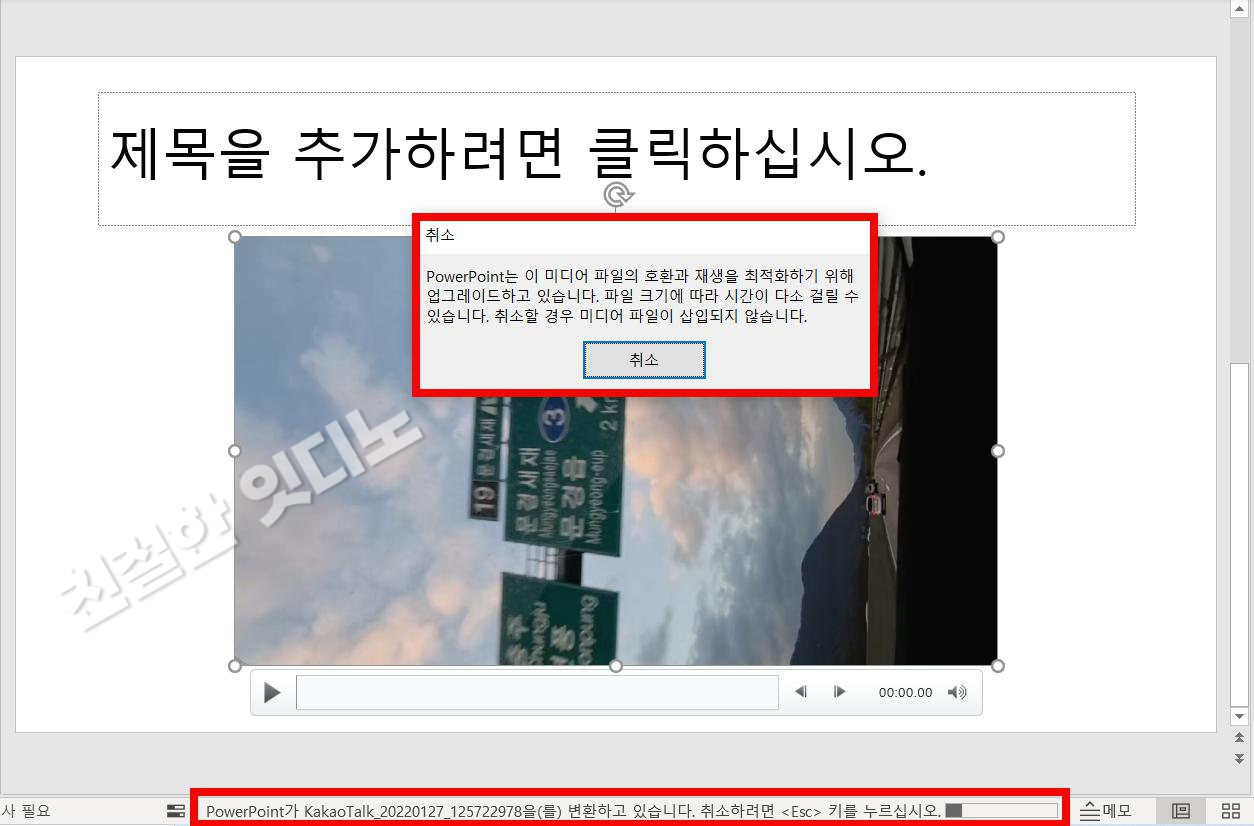
로딩 시간을 조금 기다리고 나면 아래와 같이 PPT 동영상 삽입 오류가 해결되게 됩니다.

원래는 스마트폰으로 촬영하거나 만든 영상과 같이 삽입 오류가 생기는 영상의 경우에는 동영상 인코더 프로그램으로 변환을 해주어야 정상적으로 삽입되게 되는데요. 지금과 같이 코덱을 깔아주어 일일이 변환을 하지 않아도 파워포인트에서 오류없이 영상 넣기가 가능하게 되었습니다.
지금까지 파워포인트 PPT 동영상 삽입 오류 해결 방법에 대해서 알아보았습니다.
저와 같은 오류가 있었던 분들도 문제가 잘 해결되시길 바랍니다.
도움이 되었다면 공감 한 번씩 눌러주시면 감사드리겠습니다.
본 포스팅에는 강원교육튼튼 폰트가 포함되어 있습니다. (출처 표기 권장)
'프로그램 > 파워포인트' 카테고리의 다른 글
| ppt 파워포인트 이미지 투명도 조절 (0) | 2024.01.05 |
|---|---|
| 파워포인트 ppt 그림 사진 이미지 투명도 조절하기 (0) | 2022.08.21 |
| ppt 그룹화 그룹화 해제 방법 1초컷 (0) | 2022.08.11 |
| 파워포인트 ppt 동영상 삽입 넣기 방법 (1) | 2022.01.22 |
| 파워포인트 ppt 세로 슬라이드 적용 방법 (0) | 2022.01.17 |



